推荐:Photoshop2019 v20.0.7绿色便携版
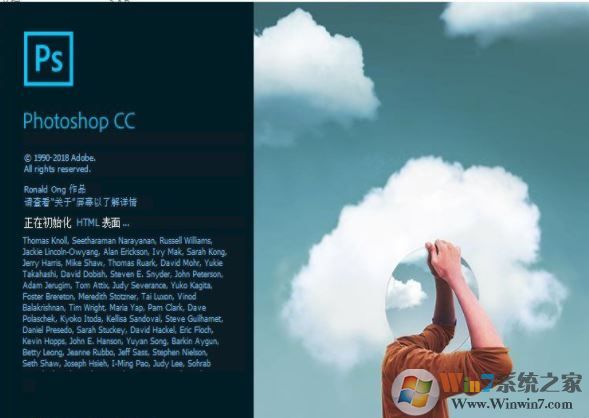
ps放大缩小快捷键分享
快捷键:“CRTL+加号”键图片以中心放大,按“CRTL+减号”键图片以中心缩小。
快捷键:“ALT”键,向前滚动滚轮,放大图像,向后滚动滚轮,缩小图像。
快捷键:“CTRL+空格”键,按下鼠标左键并拖动可放大图像。
快捷键:“ALT+空格”键,单击区域可缩小图像。
快捷键:“CTRL+空格”键,单击区域可放大图像。
快捷键:“CTRL +数字0”,图像按自身宽高比自动绽放在屏幕范围内。
快捷键:“CTRL +ALT+数字0”,图像比例自动绽放到100%。
以上便是winwin7给代价分享介绍的ps放大缩小快捷键!